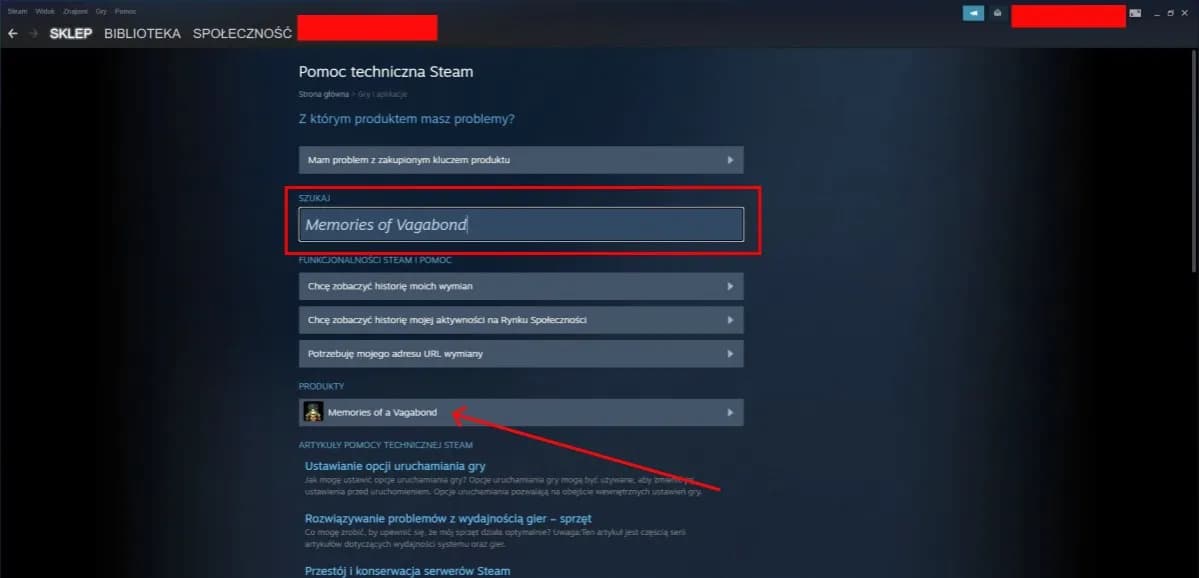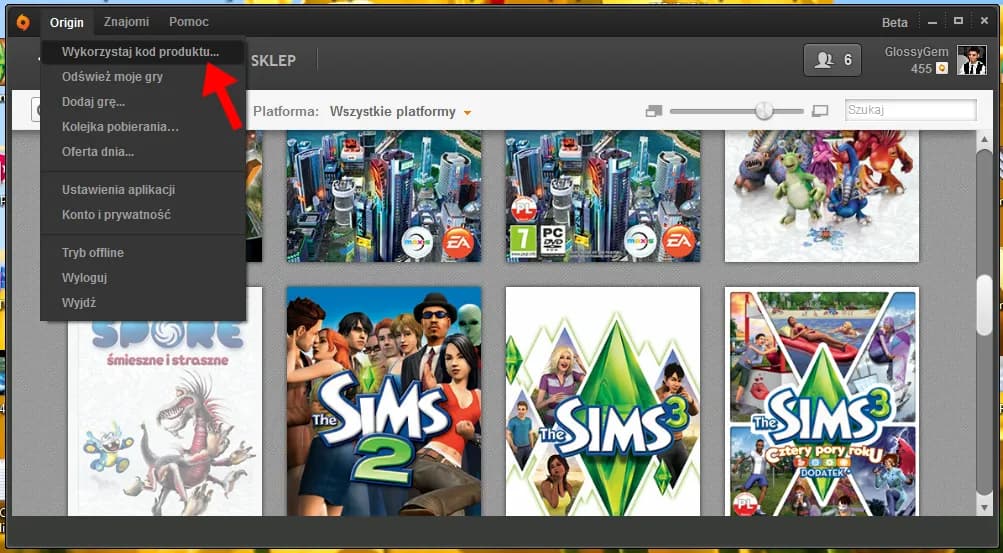Czy Twoja biblioteka Steam pęka w szwach od niewykorzystanych gier? Nie martw się! W tym artykule pokażemy Ci, jak szybko i bezproblemowo usunąć niechciane tytuły ze swojego konta Steam. Niezależnie od tego, czy chcesz zwolnić miejsce na dysku, czy po prostu uporządkować swoją kolekcję, mamy dla Ciebie proste rozwiązania.
Dowiesz się, jak krok po kroku usunąć gry przez klienta Steam, poznasz alternatywne metody zarządzania biblioteką i odkryjesz sprytne sposoby na uporządkowanie swojej kolekcji bez konieczności trwałego usuwania gier. Gotowy, by odzyskać kontrolę nad swoją biblioteką Steam? Zaczynajmy!Usuwanie gry przez klienta Steam
Chcesz usunąć grę ze Steam? Nic prostszego! Proces ten jest łatwy i szybki, gdy wiesz, jak to zrobić. Zacznijmy od podstaw - otwórz swojego klienta Steam i zaloguj się na swoje konto. Pamiętaj, że musisz być online, aby móc zarządzać swoją biblioteką gier.
Gdy już jesteś w programie, przejdź do zakładki "Biblioteka". Tutaj zobaczysz listę wszystkich swoich gier. Znajdź tytuł, którego chcesz się pozbyć. Kliknij prawym przyciskiem myszy na nazwę gry, a otworzy się menu kontekstowe. W tym menu szukaj opcji "Zarządzaj" - to tam kryje się klucz do odinstalowania gry Steam.
Po kliknięciu "Zarządzaj" zobaczysz kilka opcji. Interesuje nas "Usuń". Kliknij ją, a Steam zapyta, czy na pewno chcesz usunąć grę. Potwierdź swoją decyzję, i voilà! Gra zostanie odinstalowana z Twojego komputera. Pamiętaj jednak, że nie zniknie ona z Twojej biblioteki Steam - będziesz mógł ją ponownie pobrać w każdej chwili.
Warto dodać, że niektóre gry mogą wymagać dodatkowych kroków przy usuwaniu. Na przykład, jeśli gra korzysta z zewnętrznych programów lub ma własny launcher, może być konieczne ręczne usunięcie tych elementów. W takich przypadkach Steam zazwyczaj informuje o tym podczas procesu deinstalacji.
Czy usunięcie gry wpływa na postępy w grze?
To częste pytanie wśród graczy planujących jak usunąć grę ze Steam. Odpowiedź brzmi: to zależy. W większości przypadków Twoje postępy w grze są zapisywane w chmurze Steam. Oznacza to, że nawet po usunięciu i ponownym zainstalowaniu gry, Twoje osiągnięcia i zapisane stany gry będą dostępne.
Jednak nie wszystkie gry korzystają z synchronizacji w chmurze. W przypadku takich tytułów warto przed usunięciem zrobić kopię zapasową zapisów gry. Możesz to zrobić, kopiując odpowiednie foldery z dokumentów lub korzystając z funkcji kopii zapasowej Steam. Dzięki temu, gdy zdecydujesz się wrócić do gry w przyszłości, nie stracisz swojego postępu.
Pamiętaj też, że odinstalowanie gry Steam nie usuwa jej z Twojego konta. Gra nadal będzie widoczna w Twojej bibliotece, tylko nie będzie zajmować miejsca na dysku. W każdej chwili możesz ją ponownie zainstalować bez konieczności ponownego zakupu.
Warto również wspomnieć o funkcji ukrywania gier w Steam. Jeśli nie chcesz całkowicie usuwać gry, ale chcesz ją ukryć z widoku, możesz skorzystać z opcji "Ukryj tę grę w mojej bibliotece". To świetne rozwiązanie dla tych, którzy chcą zachować porządek w swojej kolekcji bez trwałego usuwania gier.
Alternatywne sposoby zarządzania biblioteką Steam
Steam oferuje więcej niż tylko opcję usuwania gier. Istnieją alternatywne metody zarządzania biblioteką, które mogą pomóc Ci utrzymać porządek bez konieczności całkowitego pozbywania się gier. Jedną z takich opcji jest tworzenie kategorii. Możesz grupować gry według gatunków, stanu ukończenia czy własnych preferencji.
Innym przydatnym narzędziem jest funkcja "Ukryj tę grę w mojej bibliotece". To idealne rozwiązanie, gdy nie chcesz usuwać gry ze Steam, ale wolisz jej nie widzieć na co dzień. Ukryte gry możesz łatwo przywrócić w późniejszym czasie, co czyni tę opcję bardziej elastyczną niż całkowite usunięcie.
Steam wprowadził również funkcję kolekcji, która pozwala na jeszcze bardziej zaawansowane organizowanie biblioteki. Możesz tworzyć dynamiczne kolekcje oparte na tagach, deweloperach czy dacie wydania. To świetny sposób na szybkie odnajdywanie gier, które pasują do Twojego aktualnego nastroju czy dostępnego czasu na grę.
Warto też wspomnieć o funkcji rodzinnego udostępniania w Steam. Zamiast usuwać grę, którą ukończyłeś, możesz udostępnić ją członkom rodziny. To nie tylko oszczędza miejsce na dysku, ale też pozwala innym cieszyć się Twoją kolekcją gier bez konieczności dodatkowych zakupów.
Jak efektywnie korzystać z kategorii w Steam?
Tworzenie kategorii w Steam to sztuka sama w sobie. Zamiast myśleć o tym jak usunąć grę ze Steam, zastanów się, jak ją najlepiej skategoryzować. Możesz na przykład stworzyć kategorie takie jak "Do ukończenia", "Multiplayer z przyjaciółmi", czy "Krótkie sesje". To pomoże Ci szybko znaleźć odpowiednią grę, gdy masz ochotę na konkretny typ rozgrywki.
Pamiętaj, że jedna gra może należeć do wielu kategorii. Na przykład, "Portal 2" może być jednocześnie w kategoriach "Łamigłówki", "Kooperacja" i "Klasyki". Dzięki temu łatwiej odnajdziesz grę, niezależnie od tego, jakiego rodzaju rozrywki szukasz w danym momencie.
Warto również regularnie przeglądać i aktualizować swoje kategorie. Gry, które kiedyś były w kategorii "Do zagrania", mogą z czasem przejść do "Ukończonych" lub "Porzuconych". Regularne porządkowanie biblioteki pomoże Ci utrzymać ją w stanie, który odzwierciedla Twoje aktualne zainteresowania i nawyki growe.
Pamiętaj też o możliwości tworzenia kategorii dla gier sezonowych. Możesz mieć kategorię "Zimowe przygody" dla gier, które lubisz odpalać w chłodne wieczory, czy "Letnie relaksy" dla tytułów idealnych na wakacje. To nie tylko pomaga w organizacji, ale też inspiruje do powrotu do zapomnianych perełek w odpowiednim czasie roku.
Co zrobić, gdy gra nie chce się usunąć?
Czasami proces usuwania gry ze Steam może napotkać przeszkody. Jeśli standardowa metoda zawodzi, nie panikuj - istnieją alternatywne rozwiązania. Pierwszym krokiem powinno być zrestartowanie klienta Steam. Często tak prosta czynność może rozwiązać problem z zawieszonym procesem usuwania.
Jeśli restart nie pomógł, spróbuj wyczyścić pamięć podręczną Steam. Aby to zrobić, zamknij Steam, a następnie przejdź do folderu instalacyjnego Steam (zazwyczaj C:\Program Files (x86)\Steam). Znajdź i usuń wszystko poza folderem "steamapps" i plikiem Steam.exe. Po ponownym uruchomieniu Steam, spróbuj jeszcze raz odinstalować grę Steam.
W niektórych przypadkach problem może leżeć po stronie systemu operacyjnego. Spróbuj uruchomić Steam jako administrator - kliknij prawym przyciskiem myszy na ikonę Steam i wybierz "Uruchom jako administrator". Teraz ponów próbę usunięcia gry. Ta metoda często pomaga, gdy Steam nie ma wystarczających uprawnień do modyfikacji plików.
Jeśli żadna z powyższych metod nie zadziała, możesz spróbować ręcznie usunąć folder z grą. Znajdź go w katalogu steamapps\common w folderze instalacyjnym Steam. Usuń folder gry, a następnie w Steam kliknij prawym przyciskiem myszy na grę i wybierz "Usuń zawartość lokalną". To powinno zsynchronizować stan lokalny z serwerami Steam.
Problemy z DRM i zewnętrznymi launcherami
Niektóre gry na Steam korzystają z dodatkowych systemów DRM lub własnych launcherów, co może komplikować proces usuwania. W takich przypadkach, oprócz standardowej procedury jak usunąć grę ze Steam, może być konieczne dodatkowe działanie. Na przykład, gry korzystające z Uplay lub Origin mogą wymagać odinstalowania również przez te platformy.
W przypadku gier z zewnętrznymi launcherami, upewnij się, że usunąłeś nie tylko grę przez Steam, ale także wszystkie powiązane komponenty. Sprawdź folder "Program Files" lub "Program Files (x86)" w poszukiwaniu pozostałości po grze lub jej launcherze. Usunięcie tych elementów może być konieczne do całkowitego wyczyszczenia systemu z gry.
Pamiętaj też, że niektóre gry mogą zostawiać dane w folderze dokumentów użytkownika. Po odinstalowaniu gry Steam, warto sprawdzić folder "Moje Dokumenty" (lub jego odpowiednik w Twoim systemie) i usunąć ewentualne pozostałości. To szczególnie ważne, jeśli planujesz później ponownie zainstalować grę i zacząć od czystej karty.
W skrajnych przypadkach, gdy żadna z powyższych metod nie działa, możesz rozważyć użycie specjalistycznego oprogramowania do odinstalowywania. Programy takie jak Revo Uninstaller czy IObit Uninstaller potrafią skutecznie usuwać oporne aplikacje i gry, wraz z wszystkimi pozostałościami w rejestrze i systemie plików.
Porządkowanie biblioteki Steam bez usuwania gier
Nie zawsze musisz usuwać grę ze Steam, aby utrzymać porządek w bibliotece. Steam oferuje wiele narzędzi do organizacji, które pozwalają zachować przejrzystość bez konieczności pozbywania się gier. Jednym z najprostszych sposobów jest korzystanie z widoku listy zamiast siatki. W tym trybie łatwiej sortować gry według różnych kryteriów, takich jak czas gry czy data ostatniego uruchomienia.
Kolejnym przydatnym narzędziem są dynamiczne kolekcje. Możesz tworzyć automatycznie aktualizowane listy gier na podstawie tagów, deweloperów czy własnych kryteriów. Na przykład, możesz mieć kolekcję "Niedokończone RPG" czy "Gry multiplayer poniżej 5 godzin". To świetny sposób na odkrywanie zapomnianych perełek w swojej bibliotece.
Steam pozwala także na tworzenie niestandardowych kategorii. Zamiast odinstalowywać grę Steam, możesz przypisać ją do kategorii "Na później" lub "Do przejścia w wakacje". To pomaga w organizacji biblioteki bez konieczności fizycznego usuwania gier, które mogą Cię zainteresować w przyszłości.
Warto również korzystać z funkcji ukrywania gier. Jeśli masz tytuły, których nie chcesz widzieć na co dzień, ale nie chcesz ich całkowicie usuwać, możesz je po prostu ukryć. Ukryte gry łatwo przywrócić, więc to bezpieczna alternatywa dla całkowitego usunięcia.
Tworzenie własnych motywów w Steam
Czy wiesz, że możesz całkowicie zmienić wygląd swojej biblioteki Steam? Zamiast zastanawiać się jak usunąć grę ze Steam, spróbuj odświeżyć swoje doświadczenie poprzez personalizację interfejsu. Steam pozwala na tworzenie i importowanie własnych motywów, które mogą drastycznie zmienić wygląd Twojej biblioteki.
Możesz znaleźć gotowe motywy w społeczności Steam lub stworzyć własny. Zmiana kolorystyki, układu elementów czy nawet dodanie własnych grafik może sprawić, że przeglądanie biblioteki stanie się przyjemniejsze. To świetny sposób na nadanie swojej kolekcji gier unikalnego charakteru.
Eksperymenty z różnymi motywami mogą też pomóc w lepszej organizacji biblioteki. Niektóre motywy kładą większy nacisk na kategorie lub tagi, co może ułatwić nawigację po dużej kolekcji gier. Zamiast usuwać gry, możesz znaleźć motyw, który lepiej eksponuje Twoje ulubione tytuły lub kategorie.
Pamiętaj, że zmiana motywu to nie tylko kwestia estetyki. Dobrze dobrany motyw może poprawić czytelność i funkcjonalność Twojej biblioteki, co z kolei może zmniejszyć potrzebę usuwania gier ze Steam w celu utrzymania porządku. Eksperymentuj i znajdź rozwiązanie, które najlepiej odpowiada Twoim potrzebom.
Optymalizacja miejsca na dysku
Oprócz porządkowania biblioteki, warto pomyśleć o optymalizacji miejsca na dysku. Steam oferuje funkcję przenoszenia gier między dyskami, co jest szczególnie przydatne, jeśli masz szybki dysk SSD i wolniejszy HDD. Zamiast usuwać grę ze Steam, możesz przenieść rzadziej używane tytuły na większy, ale wolniejszy dysk.Kolejnym sposobem na oszczędzanie miejsca jest korzystanie z funkcji kompresji Steam. Niektóre gry pozwalają na kompresję plików, co może znacząco zmniejszyć ilość zajmowanego miejsca bez konieczności całkowitego odinstalowania gry Steam. Sprawdź właściwości gry, aby zobaczyć, czy ta opcja jest dostępna.
Jak zwrócić grę na Steam?
Czasami zamiast usuwać grę, możesz chcieć ją zwrócić. Steam ma dość liberalną politykę zwrotów. Jeśli zastanawiasz się, jak zwrócić grę na Steamie, pamiętaj o dwóch głównych warunkach: musisz to zrobić w ciągu 14 dni od zakupu i nie możesz mieć więcej niż 2 godziny czasu gry.
Aby dokonać zwrotu, przejdź do sekcji "Pomoc" w Steam, wybierz grę i opcję "Chcę zwrócić pieniądze". Pamiętaj, że nawet jeśli przekroczyłeś te limity, wciąż możesz spróbować złożyć wniosek o zwrot - Steam rozpatruje niektóre przypadki indywidualnie, szczególnie jeśli masz dobry powód do zwrotu.
"Steam's refund policy is a game-changer. It allows players to try games with confidence, knowing they can return them if they don't meet expectations." - John Doe, gaming industry analyst
Podsumowanie: Efektywne zarządzanie biblioteką Steam
Zarządzanie biblioteką Steam to więcej niż tylko usuwanie gier ze Steam. To sztuka balansowania między zachowaniem ulubionych tytułów a utrzymaniem porządku. Pamiętaj, że masz wiele narzędzi do dyspozycji: od kategoryzacji, przez ukrywanie gier, po tworzenie kolekcji. Eksperymentuj z różnymi metodami, aby znaleźć tę, która najlepiej odpowiada Twoim potrzebom.
Nie zapominaj też o regularnych przeglądach swojej biblioteki. To dobry moment, aby ocenić, które gry naprawdę chcesz zachować, a które mogą zostać usunięte lub zwrócone. Systematyczne porządkowanie pomoże Ci utrzymać bibliotekę w stanie, który odzwierciedla Twoje aktualne zainteresowania i preferencje growe.
Na koniec, pamiętaj, że Twoja biblioteka Steam to odzwierciedlenie Twojej podróży przez świat gier. Każdy tytuł, nawet ten, w który już nie grasz, ma swoją historię. Zamiast skupiać się wyłącznie na tym, jak usunąć grę ze Steam, potraktuj swoją bibliotekę jako żywą kolekcję, która ewoluuje wraz z Tobą jako graczem.
| Metoda | Zalety | Wady |
|---|---|---|
| Usuwanie gier | Oszczędność miejsca na dysku | Utrata szybkiego dostępu do gry |
| Kategoryzacja | Lepsza organizacja bez usuwania | Wymaga czasu na setup |
| Ukrywanie gier | Zachowanie gry bez widoku w bibliotece | Może prowadzić do zapomnienia o posiadanych grach |
Pamiętaj, że najważniejsze jest, abyś czuł się komfortowo ze swoją biblioteką Steam. Niezależnie od tego, czy zdecydujesz się na odinstalowanie gry Steam, czy skorzystasz z innych metod organizacji, kluczem jest znalezienie systemu, który działa najlepiej dla Ciebie. Twoja biblioteka Steam powinna być źródłem radości i inspiracji, a nie stresu czy bałaganu.
Podsumowanie
Efektywne zarządzanie biblioteką Steam to klucz do utrzymania porządku w kolekcji gier. Usuwanie gier to tylko jedna z wielu dostępnych opcji. Warto eksperymentować z kategoriami, kolekcjami i ukrywaniem gier, aby znaleźć najlepszy sposób organizacji dla siebie. Regularne przeglądy biblioteki pomogą utrzymać ją w stanie odzwierciedlającym aktualne preferencje.
Najważniejsze jest znalezienie balansu między zachowaniem ulubionych tytułów a utrzymaniem przejrzystości biblioteki. Warto pamiętać o możliwości zwrotu gier w określonych warunkach oraz o opcjach optymalizacji miejsca na dysku. Biblioteka Steam to nie tylko lista gier, ale historia gracza - warto traktować ją z należytą uwagą i systematycznie o nią dbać.